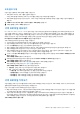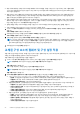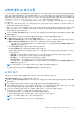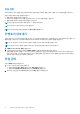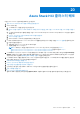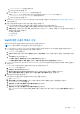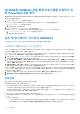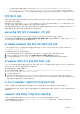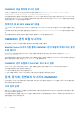Users Guide
Table Of Contents
- Microsoft Endpoint Configuration Manager 및 System Center Virtual Machine Manager를 위한 Microsoft System Center용 OpenManage Integration 버전 7.3 통합 사용자 가이드
- 목차
- 소개 OMIMSSC
- OMIMSSC 라이선스
- OMIMSSC 구성 요소
- Support Matrix OMIMSSC
- 배포 OMIMSSC
- Microsoft 콘솔 등록 OMIMSSC
- OMIMSSC 및 구성 요소 관리
- OMIMSSC 어플라이언스 백업 및 복구
- 제거 OMIMSSC
- OMIMSSC 업그레이드
- 자격 증명 및 하이퍼바이저 프로파일 관리
- OMIMSSC 콘솔을 통한 디바이스 검색 및 서버 동기화
- 디바이스 제거 OMIMSSC
- OMIMSSC에서 보기
- 작동 템플릿 관리하기
- OMIMSSC를 이용한 운영 체제 배포
- OMIMSSC를 이용한 디바이스 프로비저닝 OMIMSSC
- OMIMSSC를 사용한 펌웨어 업데이트 OMIMSSC
- OMIMSSC를 이용한 디바이스 관리 OMIMSSC
- Azure Stack HCI 클러스터 배포
- 문제 해결
- 관리에 필요한 리소스 OMIMSSC
- MECM용 OMIMSSC 콘솔 확장 프로그램을 사용하기 위한 권한 확인
- SCVMM용 OMIMSSC 콘솔 확장 프로그램을 사용하기 위한 PowerShell 권한 확인
- 설치 및 업그레이드 시나리오 OMIMSSC
- OMIMSSC 관리 포털 시나리오
- 검색, 동기화, 인벤토리 시나리오 OMIMSSC
- 일반 시나리오 OMIMSSC
- 펌웨어 업데이트 시나리오 OMIMSSC
- OMIMSSC의 운영 체제 배포 시나리오
- OMIMSSC의 서버 프로필 시나리오
- OMIMSSC의 LC 로그 시나리오
- 부록 I: 시간대 속성 값
- 부록 II: 풀 값 입력
- Dell EMC 지원 사이트에서 지원 콘텐츠 액세스
SCVMM용 OMIMSSC 콘솔 확장 프로그램을 사용하기 위
한 PowerShell 권한 확인
PSRemoting 상태가 활성화되고 ExecutionPolicy가 RemoteSigned로 설정되었는지 확인합니다. 상태가 다른 경우 PowerShell
에서 다음 단계를 수행합니다.
a. PowerShell에서 PSRemoting 명령을 실행합니다.
PSRemoting명령이 비활성화된 경우, 다음 명령을 사용하여 PSRemoting 명령을 활성화합니다.
i. Enable-PSRemoting 명령을 실행합니다.
ii. 확인 메시지에 Y를 입력합니다.
b. PowerShell에서 Get-ExecutionPolicy 명령을 실행합니다.
정책이 RemoteSigned로 설정되지 않은 경우 다음 명령을 사용하여 RemoteSigned로 설정합니다.
i. Set-ExecutionPolicy RemoteSigned 명령을 실행합니다.
ii. 확인 메시지에 Y를 입력합니다.
설치 및 업그레이드 시나리오 OMIMSSC
이 섹션에서는 OMIMSSC 설치 및 업그레이드와 관련된 모든 문제 해결 정보를 다룹니다.
OMIMSSC 어플라이언스 VM 구성 확인
OMIMSSC 어플라이언스 VM이 적절하게 구성되었는지 확인하려면 OMIMSSC 어플라이언스 VM을 선택하고 마우스 오른쪽 버튼으
로 클릭한 후 설정을 클릭하고 다음 작업을 수행합니다.
1. OMIMSSC에 대한 공통 시스템 요구 사항에 명시된 요구 사항에 따라 OMIMSSC 어플라이언스에 메모리가 할당되는지 확인합니
다. 그렇지 않으면 시작 RAM에서 메모리를 지정하고 적용을 클릭합니다.
2. 프로세서 수가 OMIMSSC에 대한 시스템 요구 사항 섹션에 명시된 요구 사항과 일치하는지 확인합니다. 그렇지 않으면 프로세서
아래의 가상 프로세서 개수에서 프로세서 개수를 지정합니다.
3. IDE 컨트롤러: IDE 컨트롤러 0 > 하드 드라이브 아래의 가상 하드 디스크 필드에서 가상 하드 디스크가 OMIMSSC—v7 파일을 참
조하는지 확인하고, 그렇지 않은 경우 탐색을 클릭한 후 VHD 파일의 압축을 해제한 위치로 이동한 다음 OMIMSSC—v7 파일을
선택하고 적용을 클릭합니다.
4. 네트워크 어댑터 > 가상 스위치가 물리적 NIC 카드와 연결되어 있는지 확인하고, 그렇지 않은 경우 NIC 카드를 구성한 후 가상 스
위치 드롭다운 메뉴에서 해당 NIC 카드를 선택한 다음 적용을 클릭합니다.
OMIMSSC 어플라이언스에 대해 선택된 가상 하드 디스크를 포함한 새로 작성된 가상 머신이 어떠한 커널 패닉 예외로 부팅에 실패하
는 경우, 가상 머신 설정을 편집하고, 이 가상 머신 설정의 동적 메모리 옵션을 활성화합니다. 가상 머신의 동적 메모리 옵션을 활성화
하려면 다음 작업을 수행합니다.
1. OMIMSSC 어플라이언스 VM을 마우스 오른쪽 버튼으로 클릭하고 설정을 클릭한 후 메모리를 클릭합니다.
2. 동적 메모리 아래에서 동적 메모리 활성화 확인란을 활성화하고 상세 정보를 입력합니다.
등록 실패
연결 테스트 또는 등록이 실패하면 오류 메시지가 표시됩니다.
이 문제를 해결하려면 다음 단계를 수행합니다.
● 읽기 전용 사용자로 OMIMSSC 어플라이언스 VM에 로그인하여 OMIMSSC 어플라이언스에서 등록된 MECM 또는 SCVMM 서버
FQDN으로 Ping을 수행합니다. 응답이 있는 경우 잠시 기다린 후 등록을 계속합니다.
읽기 전용 사용자로 OMIMSSC 어플라이언스 VM을 시작하려면 사용자 이름을 readonly로 입력하고 OMIMSSC 어플라이언스
VM에 로그인하는 데 사용한 것과 동일한 암호를 입력합니다.
● MECM 또는 SCVMM가 정상적으로 실행되고 있는지 확인합니다.
● 콘솔 등록에 사용되는 Microsoft 계정은 System Center의 위임된 관리자 또는 관리자와 System Center 서버의 로컬 관리자여야 합
니다.
● SCVMM 사용자 전용:
○ SCVMM 서버가 다른 OMIMSSC 어플라이언스에 등록되지 않았는지 확인합니다. 동일한 SCVMM 서버를 OMIMSSC 어플라이
언스에 등록하려면 SCVMM 서버에서 OMIMSSC 등록 프로파일 애플리케이션 프로파일을 삭제합니다.
88 문제 해결